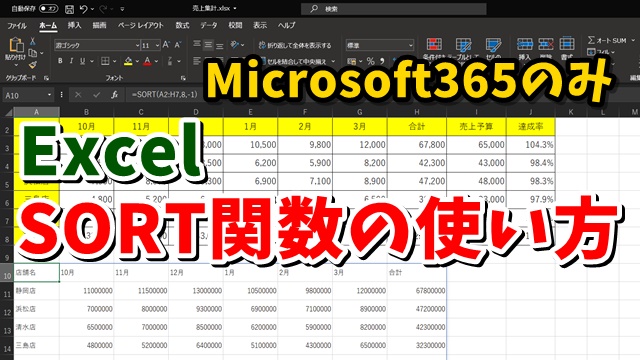Warning: Trying to access array offset on value of type bool in /home/kaz3417/pclessontv.com/public_html/wp-content/themes/izm_tcd034/functions/short_code.php on line 32
今回は、Microsoft365のExcelに追加された新関数
SORT関数の使い方をご紹介します。
<スポンサードリンク>
created by Rinker
¥1,738
(2026/01/09 12:10:48時点 楽天市場調べ-詳細)
SORT関数は、その名前の通り
選択した範囲のデータの並べ替えなどをして
そのデータを別の場所に抽出できる関数です。
データの並べ替えだけであれば
以前からある機能を使えばよいですが
SORT関数の特徴としては
元のデータはそのままで、別の場所に
並べ替えたデータを移せる点です。
今までだと、一度並べ替えたデータを
コピーアンドペーストする必要がありましたが
この作業を関数で行えるようになりました。
この記事を書いている時点では
Microsoft365(旧Office365)のみの関数になりますが
Microsoft365を利用している方は
ぜひ、活用していきましょう。
SORT関数の使い方は動画で解説していますので
気になる方は、以下よりご覧ください↓
■使用ソフト
・動画キャプチャー:Bandicam
⇒ https://pclessontv.com/bandicam
・動画編集:filmora9
⇒ https://pclessontv.com/filmora9
ではでは、今回はこのへんで。
<スポンサードリンク>